Win10如何压缩hiberfil.sys文件节省磁盘空间
1、进入资源管理器,点击【查看】-【选项】,打开文件夹选项;
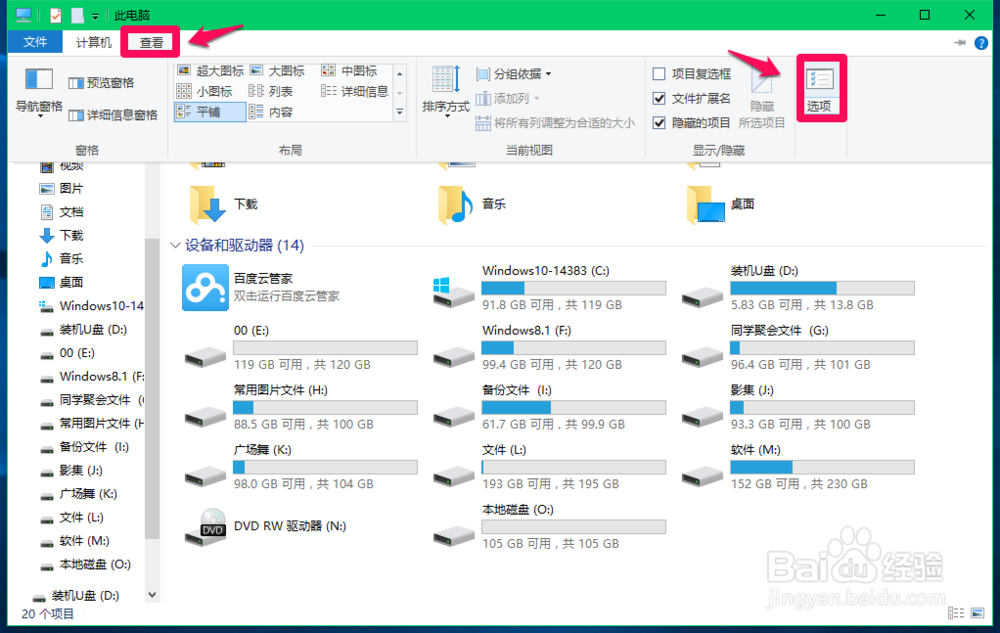
2、在文件夹选项窗口,点击【查看】,在【高级设置】栏中,点击【隐藏受保护的操作系统文件】去勾,选择【显示隐藏的文件、文件夹和驱动器】,再点击:应用 - 确定。
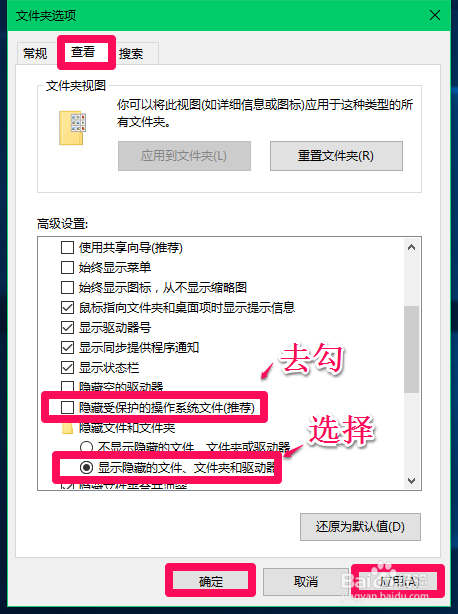
3、进入系统C:\盘可以看到,在系统盘根目录下有一个7.87GB的hiberfil.sys文件(休眠功能文件)。如何压缩hiberfil.sys文件节省磁盘空间呢?
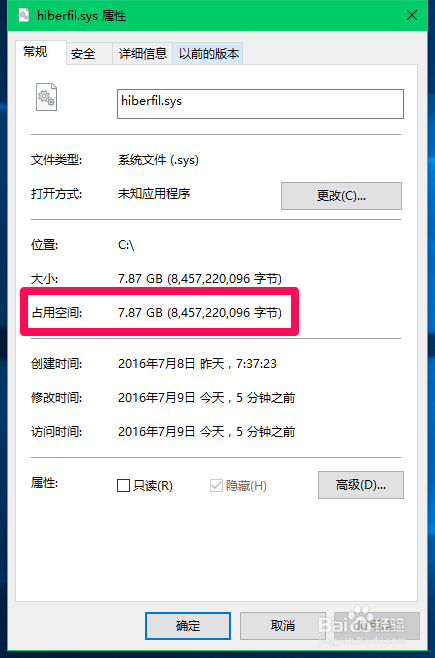
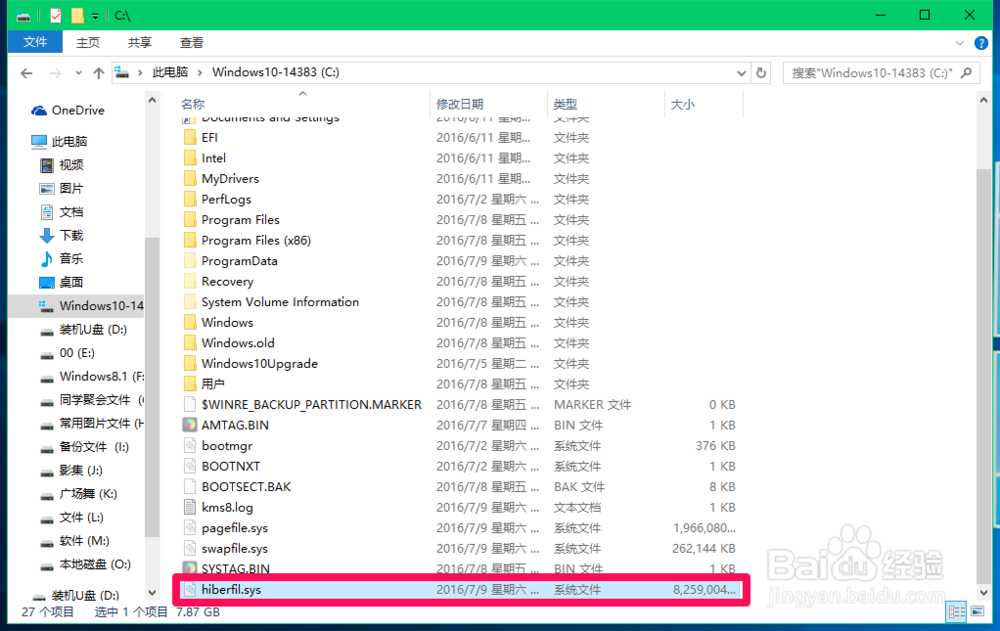
4、Windows10系统压缩hiberfil.sys文件节省磁盘空间的方法步骤:右键点击系统桌面左下角的【开始】,在开始菜单中点击【命令提示符(管理员)】;
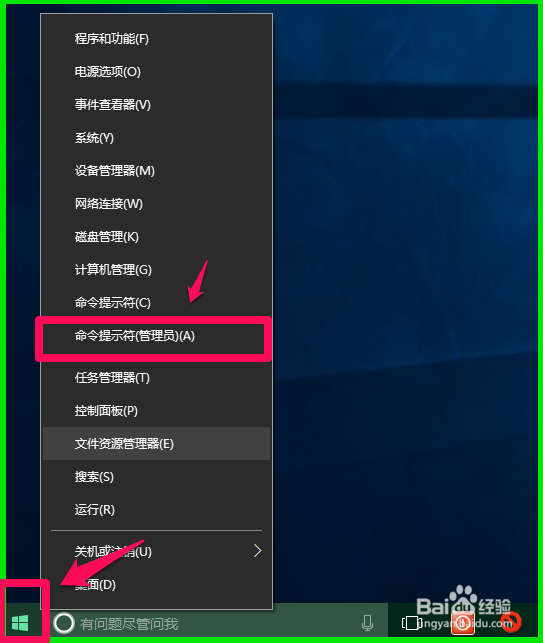
5、复制POWERCFG /HIBERNATE /SIZE nn命令,在管理员命令提示符窗口,右召堡厥熠键点击空白处,则POWERCFG /HIBERNATE /SIZE nn命令粘贴到了窗口中;说明:“nn”是压缩百分比,可输入50~100之间的整数。
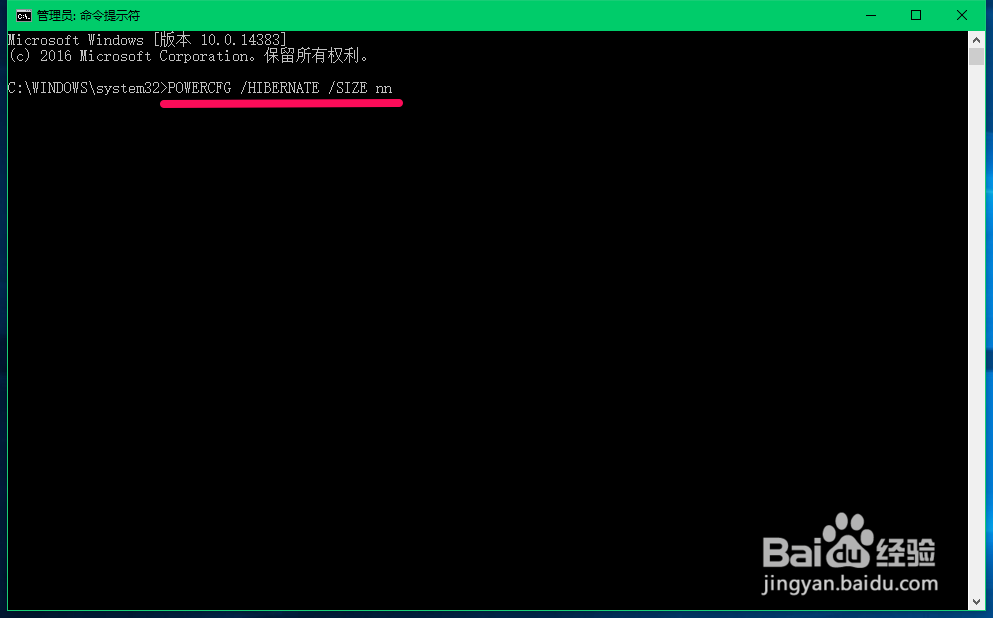
6、POWERCFG /HIBERNATE /SIZE nn粘贴完成以后,按下键盘上的回车键,操作迅速完成,显示:已将休眠文件大小设置为3382886400字节;
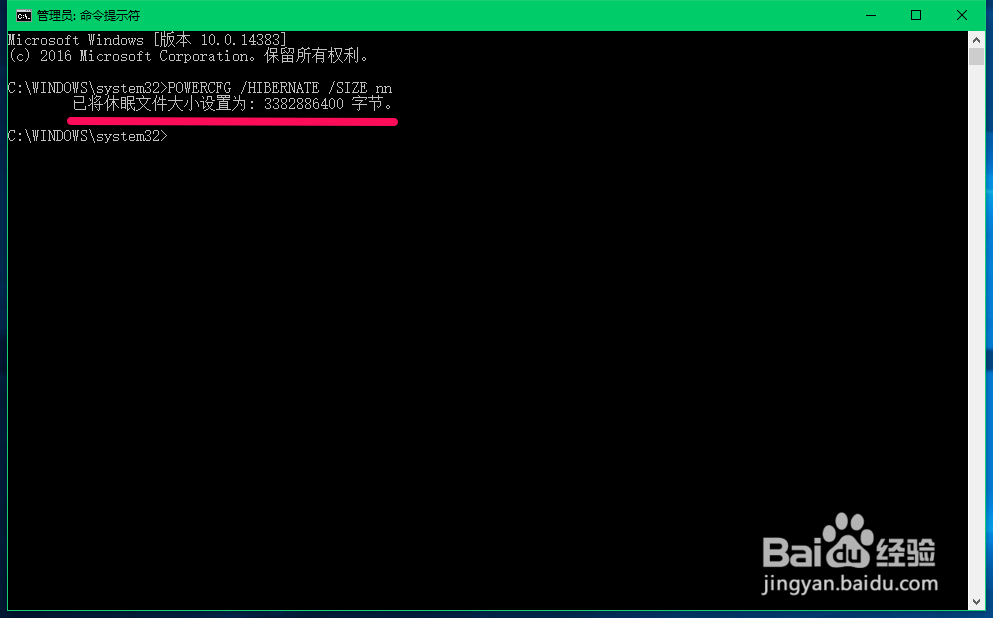
7、点击管理员命令提示符左边的小框,在下拉菜单中点击【关闭】,退出管理员命令提示符窗口;
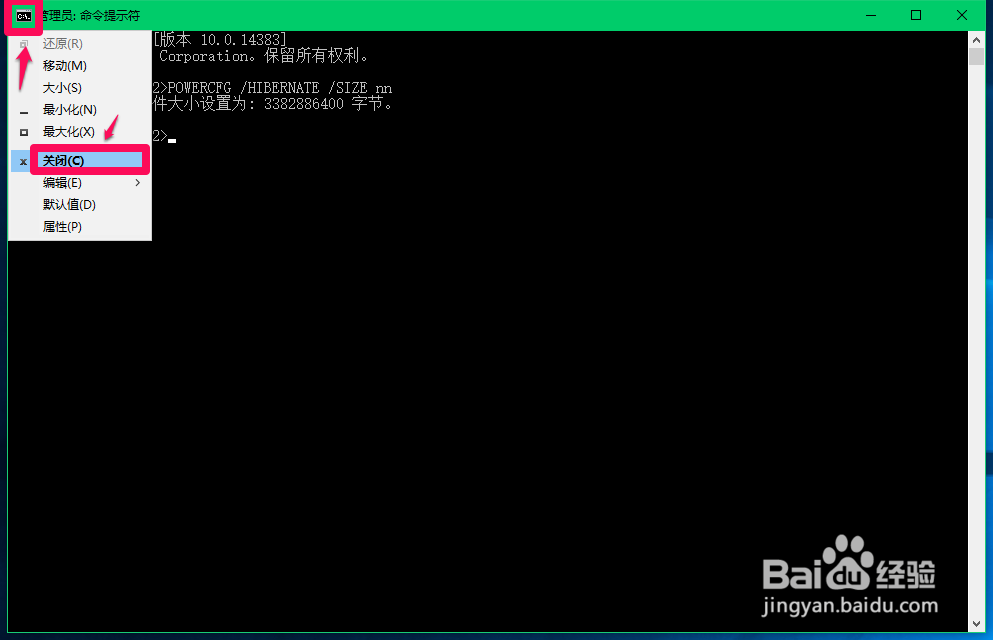
8、再进入系统C:\盘,可以看到hiberfil.sys文件占用的空间为3.15GB,压缩后节省了4.72GB空间,

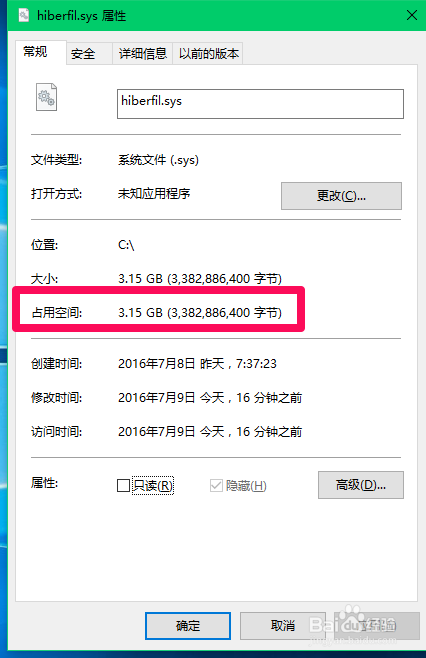
9、注意:压缩hiberfil.sys文件可以节省系统C:\盘的空间,但也有可能会出现卺肿蓦艚系统蓝屏的现象,如果出现系统蓝屏现象,可以采用下面的方法解决。按下键盘上的Win+R键,打开【运行】对话框,输入:msconfig命令,回车,进入【系统配置】,在系统配置窗口点击【引导】,在引导选项下点击【安全引导】打勾,再点击:应用 - 确定,退出而不重新启动电脑。(以防万一出现蓝屏现象,可以从安全模式启动)
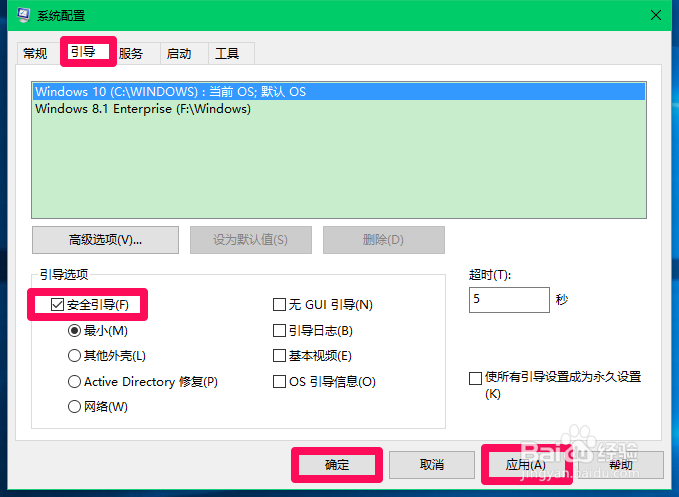
10、开机进入安全模式,选择带命令提示符安全模式,回车,进入管理员命令提示符窗口,输入:POWERCFG /HIBERNATE /SIZE 100命令(将hiberfil.sys休眠文件恢复原来系统的默认设置);
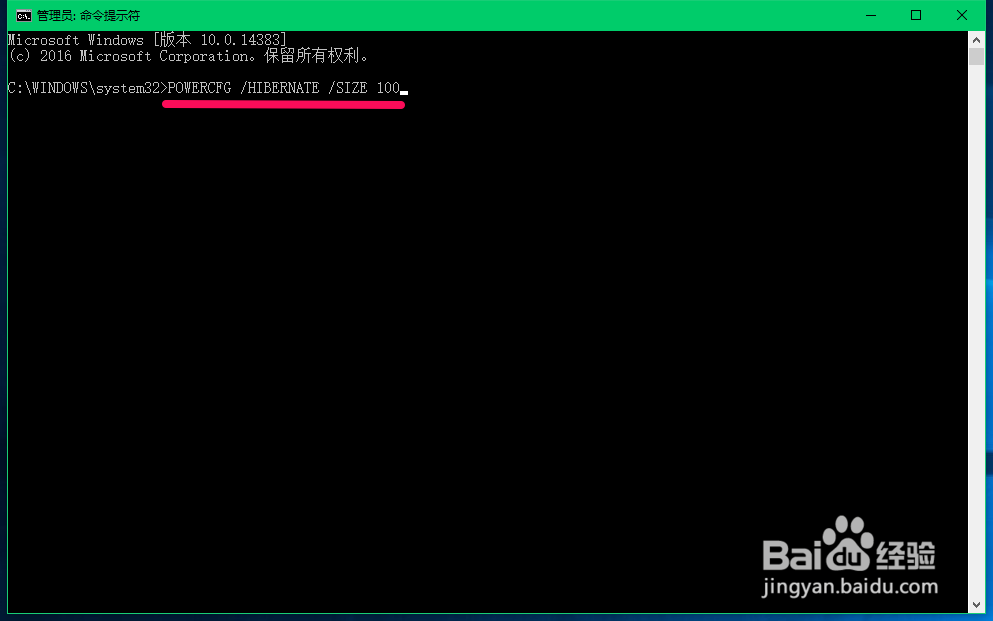
11、输入POWERCFG /HIBERNATE /SIZE 100命令后,回车,显示:已将休眠文件大小设置为:8457220096字节,退出管理员命令提示符窗口,重启电脑,问题应该解决。
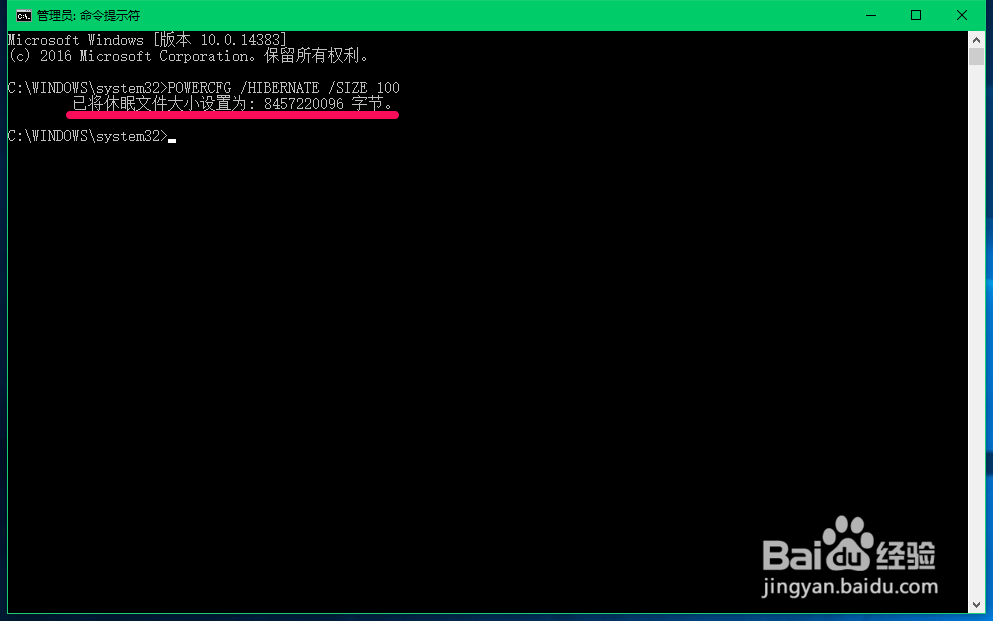
12、压缩休眠文件,电脑可能会出现蓝屏。如果物理内存较大,且系蕙蝤叼翕统盘空间严重不足时,可以考虑压缩hiberfil.sys休眠文件节省系统盘空间。如果内存较小,如2GB,愦茉煲箸压缩hiberfil.sys休眠文件也不可能腾出很大的空间,建议不要压缩hiberfil.sys休眠文件。以上即:Windows10系统压缩hiberfil.sys文件节省磁盘空间的方法,供朋友们参考使用。